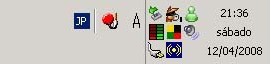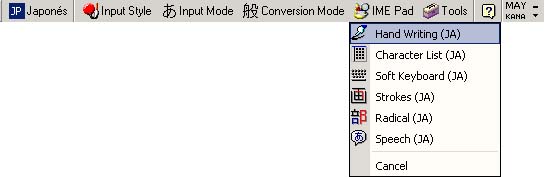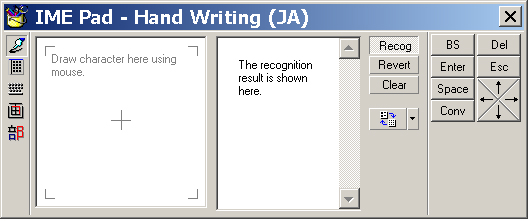Dibujar un kanji y transformarlo en texto
| ← A las instrucciones para los nuevos |
| ← A Instalar el IME |
| ← A escribir y ver texto en japonés |
| Dibujar un kanji y transformarlo en texto |
Dibujar un kanji para saber cual es.
¿No ves a veces un kanji en una imagen?
¿Cómo saber cual es?
Pues fácil, hay una opción en el IME que sirve para dibujar un kanji, una vez dibujado el kanji (hazlo como puedas con el ratón) "le das a recog" y el programa te busca los kanji que se parecen a "lo que has dibujado (esa cosa)".
Te digo cómo se entra en este "dibujador de kanji" del que te hablo.
En el icono que hay en la barra de tareas cuando instalas el IME elige el idioma japonés.
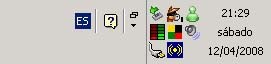
Restaura la barra de idioma (botón derecho / restaurar barra de idioma) para que aparezca en el centro de la pantalla la siguiente barra:
Ahora abre un procesador de texto (sin abrir un procesador de texto, explorador o lugar donde escribir no se puede hacer nada).
Una vez hayas abierto "algún programa donde escribir" pulsa en el botón de la barra de idioma llamado "IME Pad".
Si al hacerlo te aparece una persiana de opciones elige la opción "hand writing" (escritura a mano).
Pero puede que se te abra directamente el siguiente recuadro:
Se trata de un recuadro con varias partes.
En uno de ellos verás una crucecita con un texto en gris clarito que dice "Draw character here using the mouse" (dibuja el carácter aquí usando el ratón) tienes que hacer eso, dibujar el carácter que busques.
En la ventana situada a la derecha de la que sirve para dibujar el carácter pone en negrito: "The recognition result is shown here" (el resultado del reconocimiento va a aparecer aquí).
En ella van a aparecer los kanji que se parecen al dibujo que estemos haciendo.
Pues a ello, voy a ir dibujando un kanji ...
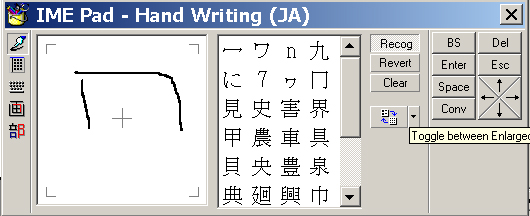
Ves que voy por la tercera línea y que el programa me saca a la derecha kanji parecidos a lo que voy dibujando...
Tal vez el programa te deje terminar de dibujar todo el kanji y tengas que dar al botón "RECOG" para que te enseñe (muestre) los resultados.
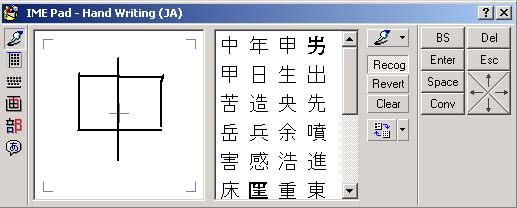
Una vez consigamos que aparezca en la ventana de la derecha el kanji que buscábamos le damos con el ratón, al hacerlo nos va a aparecer grabado en el programa que tengamos abierto.
Si el kanji es complicado puede que haya que intentarlo varias veces, tiene más en cuenta el número de trazos ...).
Pues nada más por hoy.
IMPORTANTE: "Pulsando a la vez (con los dedos pulgar e índice) las teclas Control + Mayúsculas CAMBIA EL IDIOMA DE ENTRADA. Yo lo hago a veces de manera accidental y me encuentro de pronto con que salen letras extrañas y no consigo dar pie con bola. Cuando sucede esto hay que pulsar Control + Mayúsculas varias veces hasta volver al idioma español.
Como ya habéis instalado el IME y aprendido a usarlo, podéis ir a la siguiente sección, aprender a estudiar eficazmente.
Os recomiendo que la leáis antes de elegir un curso.
kimi

Esta obra está bajo una licencia de Creative Commons.
Copyright © 2007-2021 Helena Rivero
Si te apetece puedes avisarme cuando encuentres algún error en la página.